我们在作图的时候,经常会用到一些特效,但是一些特效编辑起来都是需要针对仅仅一个个小单元格,这时候就要用到我们的单行单列选取工具了,接下来是操作方法。
方法/步骤
-
1
首先,打开ps,单击左上方【文件】,然后新窗口选择打开任意一张图片。

-
2
接着在左侧工具栏中,选择第一个移动工具中的小分类,单行或者单列选取工具。
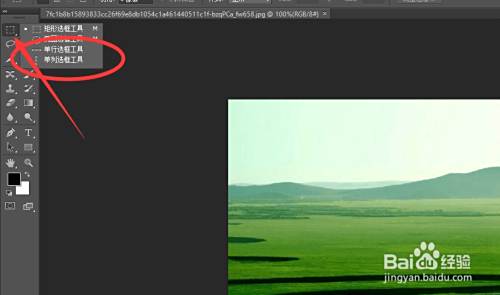
-
3
之后我们将鼠标移动到图片之上,单击左键,就会出现如下图所示的效果。

-
4
放大图片至最高像素,就可以发现我们的单行单列选取的范围了。
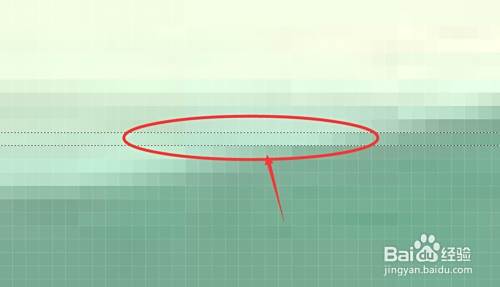
-
5
接下来我们选择上方菜单栏中的【编辑】再选择【填充】。
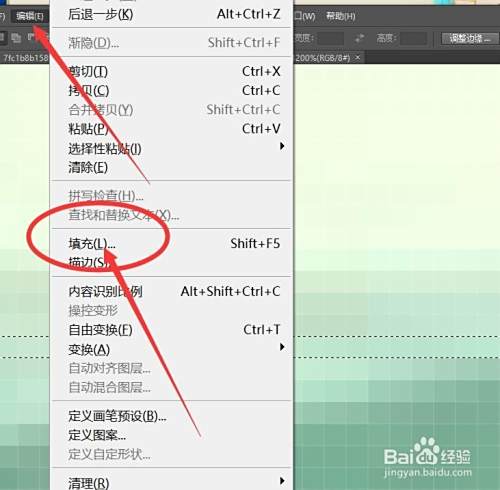
-
6
选择需要填充的颜色,例如选择黑色。

-
7
填充好之后我们返回图片,就可以看到图片上已经有了一条黑线,这就是我们所说的特效了。
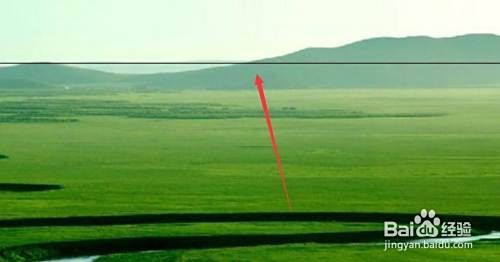 END
END
经验内容仅供参考,如果您需解决具体问题(尤其法律、医学等领域),建议您详细咨询相关领域专业人士。
作者声明:本篇经验系本人依照真实经历原创,未经许可,谢绝转载。
展开阅读全部
文章评论